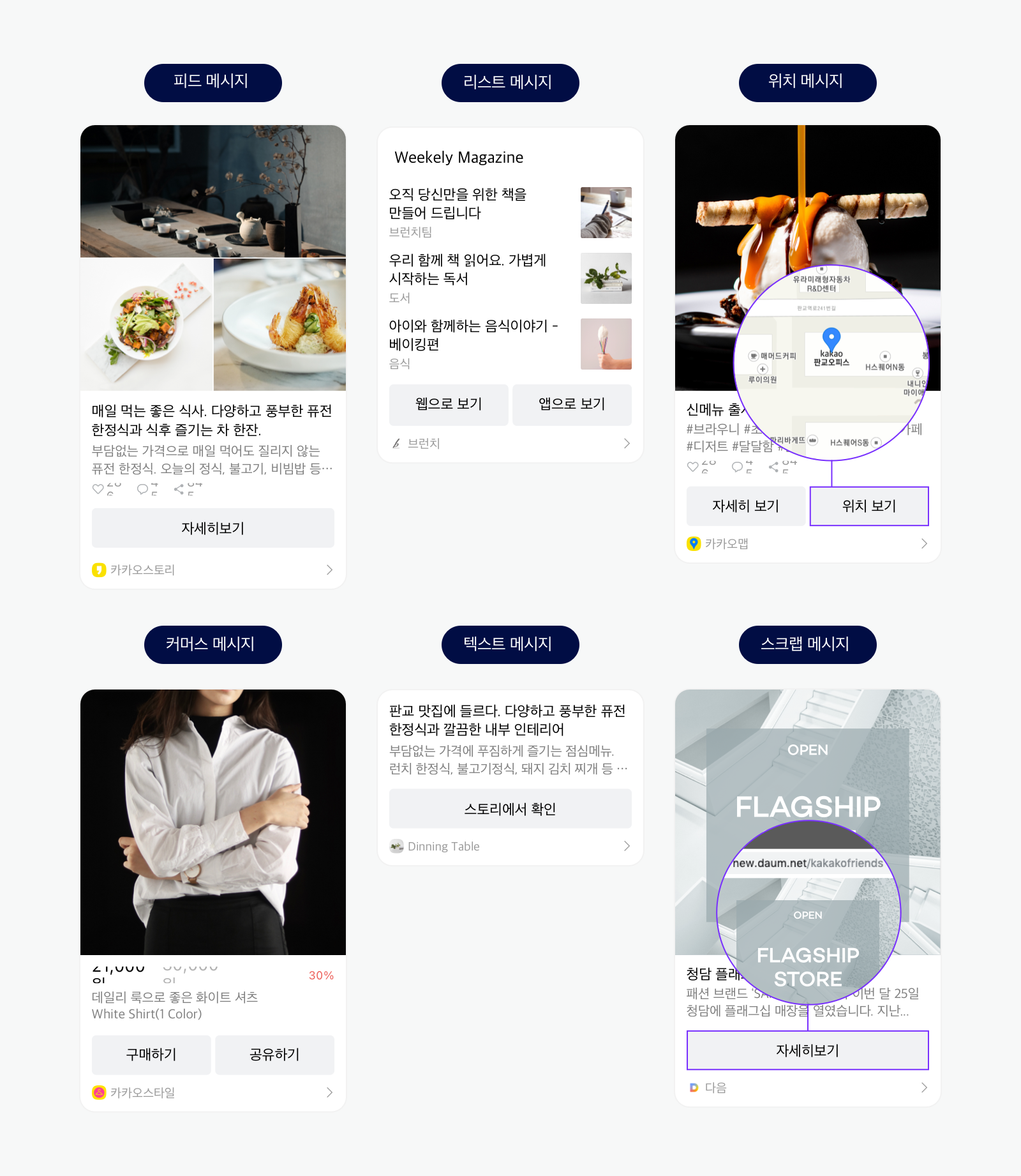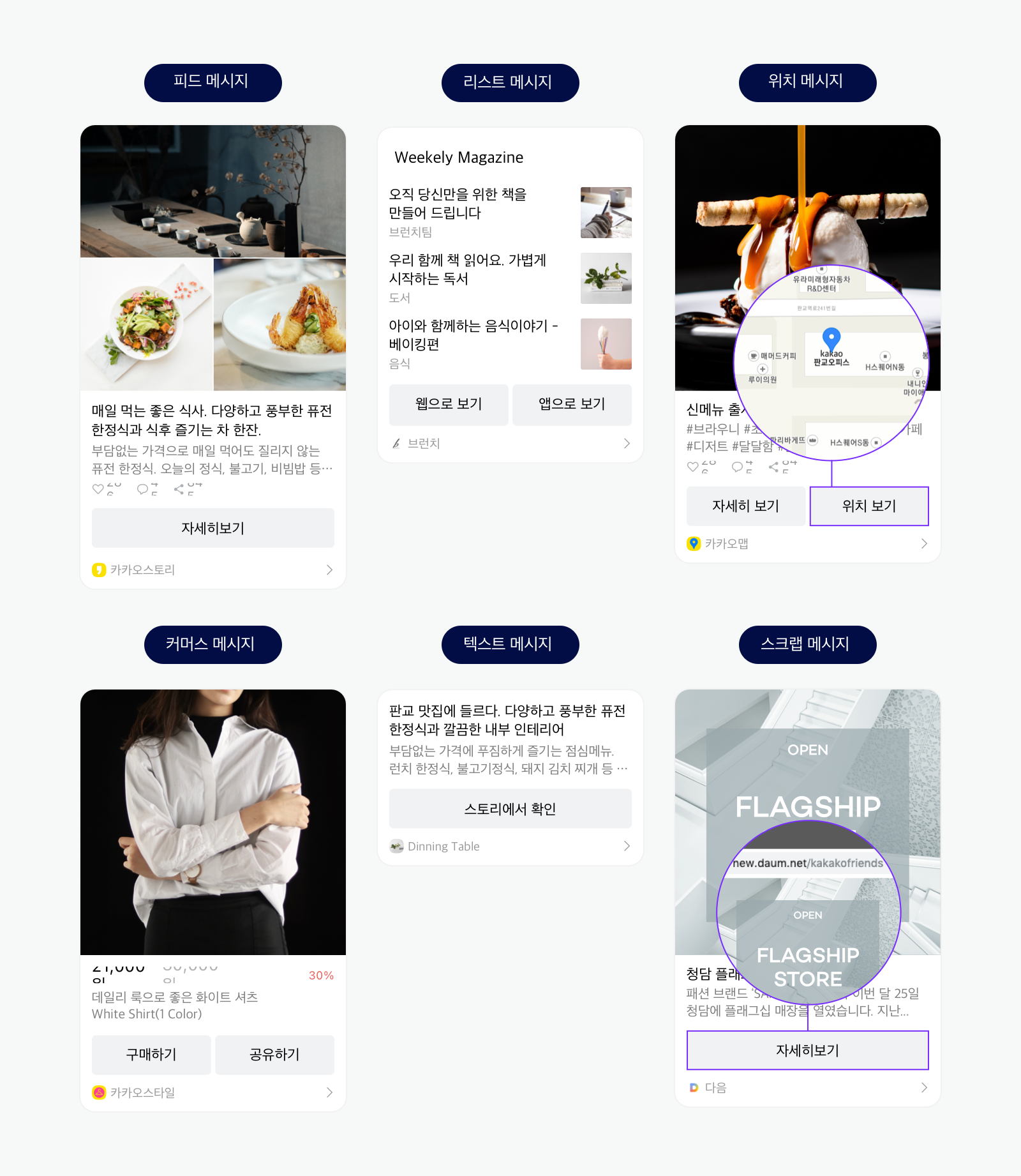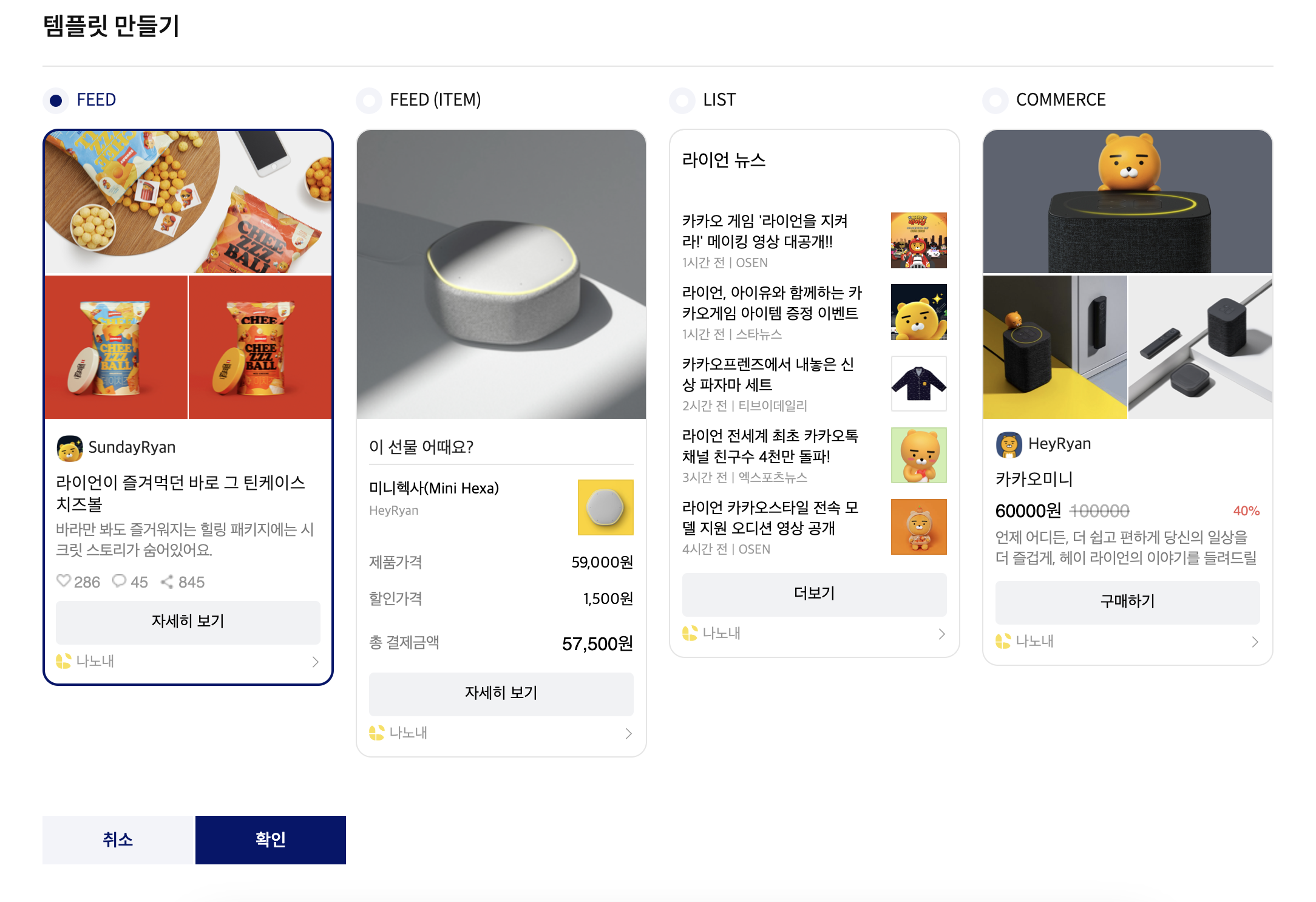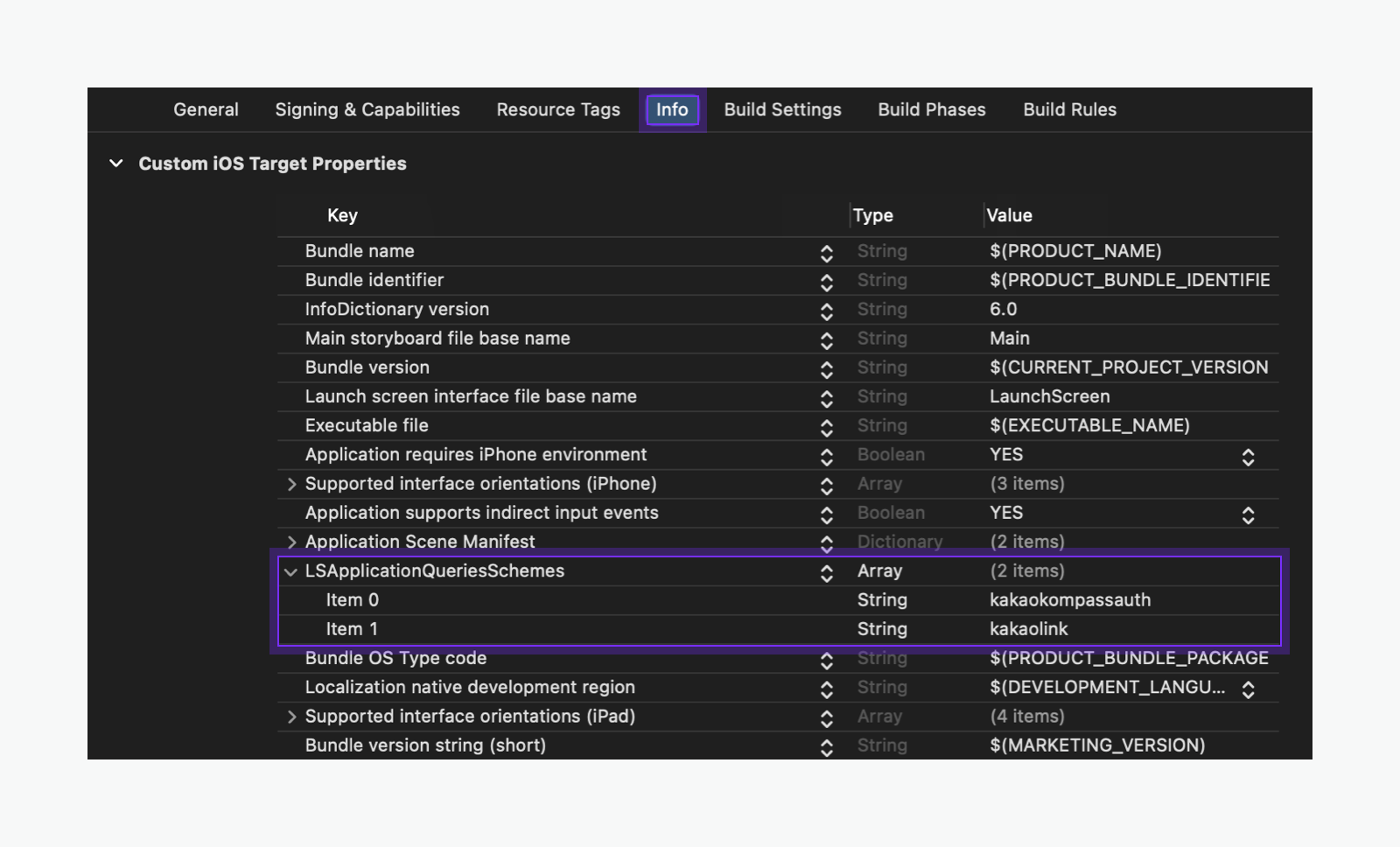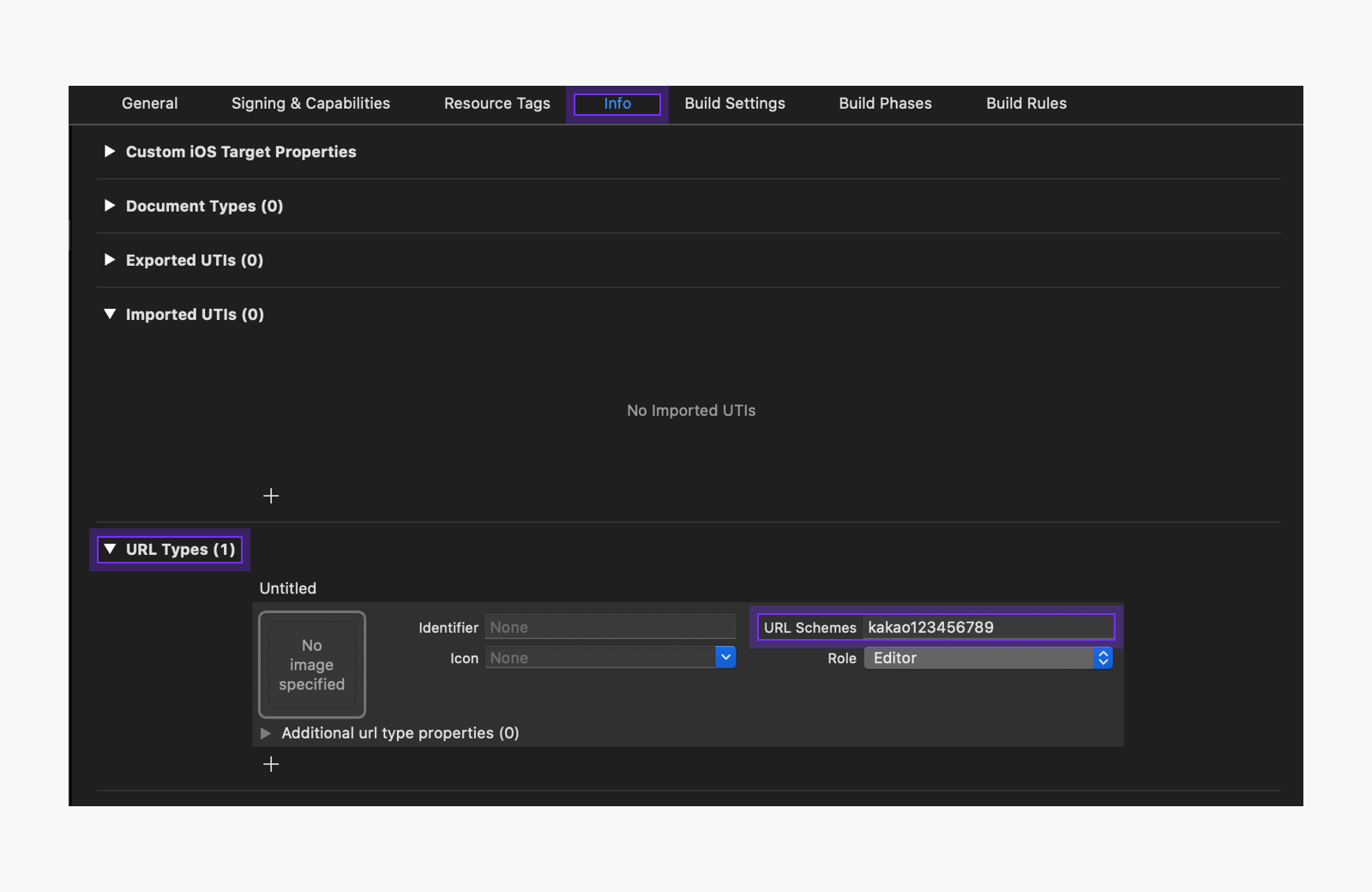flutter로 앱을 개발하다보면 공유기능이 필요해질 때가 있습니다. (친구초대 이벤트, 정보 공유 등..)
사실 개인적으로 한국에서 카카오톡만한 전국민이 쓰는 메신저 어플리케이션이 없고, 단톡방은 그 어느것보다도 효과적인 마케팅 채널이라고 생각하고 있습니다.
게다가, 카톡에서는 다음과 같이 예쁘게? 공유기능을 제공해주고 있습니다.
원래는 카카오톡 공유 기능을 구현하고 설정하는 방법에 대해 알려주는 튜토리얼 형식의 글을 쓰려고 했으나..
기존에 너무 잘 써주신 블로그 글이 많고, 카카오톡이 문서화를 워낙 잘 해주어서 주제를 해당 기능을 설정하며 겪었던 문제 해결과정을 적으려 합니다.
혹시 제가 잘못 알고 있는 내용이 있다면 댓글에 남겨주시면 감사하겠습니다!
카카오톡 딥 링크의 이해
처음에 카카오톡 공유를 도입하겠다! 생각하고 도입하면서, 기존의 제가 갖고있던 생각과 다른점이 있었습니다. 카카오톡 공유가 단순히 ‘링크’를 전달하는 게 아니라는 점입니다.
main>AndroidManifset.xml 파일을 보면 application 하위 activity안에 다음과 같이 정의해야 합니다.
1
2
3
4
5
6
7
<intent-filter>
<action android:name="android.intent.action.VIEW" />
<category android:name="android.intent.category.DEFAULT" />
<category android:name="android.intent.category.BROWSABLE" />
<data android:host="kakaolink"
android:scheme="kakao${kakaoApiKey}" />
</intent-filter>
Uri Scheme이 kakao{나의 앱 key}://kakaolink 로 시작하는 링크는 우리 앱의 딥링크로 확인한다는 의미입니다.
예를 들면 나의 앱 key가 123123이면 kakao123123://kakaolink/~~~~~ 이런식으로 시작하는 Uri는 우리 앱을 실행시키는 것 이지요.
사실 android native를 개발했더라면, activity 하나하나마다 다른 host로 intent-filter를 설정헤줬어야 했을텐데, flutter를 사용한 덕에 하나의 activity만 사용하게 되었고, 반복적으로 deeplink를 위한 intent-filter를 만들어주지 않아도 되게 되었습니다. (물론 실제로 여러개라면 중간에 후킹하는 activity를 만들어야 합니다.)
이 코드를 추가하면서 생각한 건, 단순 url을 열어주는 공유기능으로 생각했던 게 사실은 아닐지도 모르겠다는 생각이었습니다.
그리고, 카카오톡 공유 flutter sdk 공식 문서에서 이제까지 못 보았던 한 블록의 코드를 발견하게 됩니다..
1
2
3
4
5
kakaoSchemeStream.listen((url) {
// url에 커스텀 URL 스킴이 할당됩니다. 할당된 스킴의 활용 코드를 작성합니다.
}, onError: (e) {
// 에러 상황의 예외 처리 코드를 작성합니다.
});
그리고 이해가 안되던 이 사진을 비로소 이해할 수 있게 되었죠..
이 사진이 의미하는 것은 카카오톡 공유는 딥 링크의 일종이라는 것 입니다. 사실 이 사실을 알지 못했었고.. 그 전엔 Firebase의 dynamic link를 이용하여 Uri link를 만들었고, 해당 링크를 kakaotalk 공유로 넣는 방식으로 구현하고 있었습니다.
이제는 그 사실을 알게 되었으니 다시 구현 해 보겠습니다. 구현 전 선행사항은 다음과 같습니다.
kakao developer에 내 어플리케이션 추가.
상황에 맞게
androidorios플랫폼 추가.(제가 예전에 했던 것 처럼 다른 링크를 쓰신다면 web에 해당 링크의 host를 추가 해 주어야 합니다.)
pubspec.yaml 파일에
kakao_flutter_sdkdependency 추가.
메시지 템플릿
제가 메시지 템플릿에 대해 이해했던 내용으로 짧게 정리 해 보려 합니다.
일단 템플릿의 종류는 다음과 같이 6개가 존재합니다.
공유는 이 6가지의 템플릿 중 하나를 골라서 해당 템플릿의 양식에 맞추어서 공유를 하는 방식입니다. 만약 이 6개로 충분히 만족할 만한 결과가 나오지 않는다면 직접 정의한 템플릿을 사용하면 됩니다.
카카오 디벨로퍼의 [도구] > [메시지 템플릿]에서 사용자 정의 메시지 템플릿을 사전 정의할 수 있습니다. 사용자 정의 템플릿을 등록하고 API 요청 시 등록한 템플릿 ID를 함께 전달하면 원하는 방법으로 공유할 수 있습니다..
하지만 좀 찾아본 결과 큰 틀에서 변화하지는 못하는 것으로 생각됩니다. 4가지의 기본 프레임에서 몇가지를 추가하고 빼는 방식인 듯 합니다.
이 글에서는 기본 템플릿을 이용하는 것으로 설명하도록 하겠습니다!
구현
Android
main > AndroidManifset.xml 파일을 보면 application 하위 activity안에 다음과 같이 정의 해 줍니다.
1
2
3
4
5
6
7
8
9
10
11
12
13
14
15
16
17
18
<activity
android:name=".MainActivity"
<!-- 생략 -->
>
<intent-filter>
<action android:name="android.intent.action.VIEW" />
<category android:name="android.intent.category.DEFAULT" />
<category android:name="android.intent.category.BROWSABLE" />
<!-- "kakao${YOUR_NATIVE_APP_KEY}://${PRODUCT_NAME}" 형식의 앱 실행 스킴 설정 -->
<!-- 카카오톡 공유, 카카오톡 메시지 -->
<data android:host="kakaolink"
android:scheme="kakao${YOUR_NATIVE_APP_KEY}" />
</intent-filter>
</activity>
위에서 딥 링크에 대해 설명 한 것 처럼, 해당 intent-filter가 activity 테그 안에 있어야 정상적으로 카카오톡 공유를 받은 유저가 해당 링크를 클릭 시 어플리케이션으로 자연스럽게 연결될 수 있습니다.
ios
해당 사진은 프로젝트를 xcode로 연 사진입니다. info.plist에서 직접 수정할 수도 있고 xcode에서 추가를 해 주어도 됩니다.
직접 수정하려면 info.plist파일에서 다음과같이 수정 해 주면 됩니다.
1
2
3
4
5
6
7
8
9
<key>LSApplicationQueriesSchemes</key>
<array>
<!-- 카카오톡으로 로그인 -->
<string>kakaokompassauth</string>
<!-- 카카오톡 공유 -->
<string>kakaolink</string>
<!-- 카카오톡 채널 -->
<string>kakaoplus</string>
</array>
주의: 앱 실행 허용 목록 설정을 위한 키 변경
Xcode 14 이상일 경우, 앱 실행 허용 목록 설정을 위한 키가
LSApplicationQueriesSchemes에서Queried URL Schemes로 자동 변환될 수 있습니다. Info.plist 파일 내부에서는 기존 키를 사용하므로, 해당 파일을 직접 수정할 경우에는 기존 키를 사용합니다.
이 또한 xcode에서 수정할 수 있습니다. 좌측 패널에서 Runner를 포커싱 한 후 Info탭에서 URL type을 추가 할 수 있습니다.
icon과 Identifier는 따로 설정해 주지 않아도 됩니다.
하지만 종종 Identifier를 설정 해 주어야 하는 URL type이 있는데, 이는 트래킹을 위해서 설정 해 주어야 하는 것으로 생각됩니다.. (정확한 이유가 뭔지 댓글로 알려주시면 수정하도록 하겠습니다.) 제 짧은 개발 경험으로는 Firebase Dynamic Link와 AB180의 Airbridge Deeplink를 설정 해 줄 때에 필요했습니다.
이렇게 되면 설정은 끝 입니다.
코드
Kakao 공유 기능 등을 사용하기 전 init을 해 주어야 합니다.
반드시
runApp메소드 실행 전 init을 해 주어야 합니다!
1
2
WidgetsFlutterBinding.ensureInitialized();
KakaoSdk.init(nativeAppKey: '${YOUR_NATIVE_APP_KEY}');
main문 안에 넣으셔도 되고,runZonedGuarded 메서드 안에 넣으셔도 됩니다. 중요한 건 초기화를 해 주어야 한다는 점, 시점이 중요하다는 점 입니다.
이후 이용은 자유롭게 하면 됩니다.
다음처럼 구현 해 보았습니다.
isKakaoTalkSharingAvailable메서드로 공유 가능여부 판별.- 불가능할 시
Share패키지 등의 방법으로 공유. FeedTemplate정의.shareDefault로 기본 템플릿 공유 Uri 생성launchKakaoTalk메서드로 카카오톡 공유
1
2
3
4
5
6
7
8
9
10
11
12
13
14
15
16
17
18
19
20
final kakaoAvail = await ShareClient.instance.isKakaoTalkSharingAvailable();
if (!kakaoAvail) {
//Share.share...
return;
}
final link = Uri(...)
final FeedTemplate defaultFeed = FeedTemplate(
content: Content(
title: "타이틀",
description:"설명",
imageUrl: Uri.parse(''),
link: Link(webUrl: link, mobileWebUrl: link),
),
buttonTitle: "공유 받기",
);
Uri uri = await ShareClient.instance.shareDefault(template: defaultFeed);
await ShareClient.instance.launchKakaoTalk(uri);
}
후기
구현하며 딥링크의 개념에 대해서 다시한번 공부할 수 있었고, 역시 좋은 개발자가 되려면 native지식, 기반 지식의 기본을 알아야 될 수 있겠다는 생각이 들었습니다.
여기까지 읽어주셔서 감사드립니다. 주시는 피드백은 언제나 감사드리고있습니다.